在Cisco FindIT Kaseya插件上运行执行报告
目标
执行报告是从链接到FindIT网络管理器的FindIT网络探测器上的设备生成的不同报告。运行这些报告是您在使用插件开始的流程流程中可以执行的两个可选步骤之一。
此功能可用于查看显示设备状态摘要的高级控制面板。视图可以根据Kaseya组织或组进行过滤。报告包括状态图表和图形,它们代表满足特定条件的设备。您可以点击浏览链接以修正条件,或查看更详细的信息。
获取有关网络中设备的详细信息有助于识别具有警报的设备、需要升级的设备、已达到支持终止状态的设备,或有超出保修期的设备。执行报告根据设备的当前状态对设备进行分类。
本文旨在向您展示如何运行Cisco FindIT Kaseya插件的各种执行报告。
适用设备
- 思科FindIT网络管理器
- 思科FindIT网络探测
软件版本
- 1.1
运行执行报告
步骤1.启动Web浏览器,在地址栏上输入Kaseya VSA服务器的IP地址,然后按Enter。

注意:在本例中,使用的IP地址为10.10.0.1
步骤2.在提供的“用户名”和“密码”字段中输入您的Kaseya帐户登录凭据,然后单击登录。
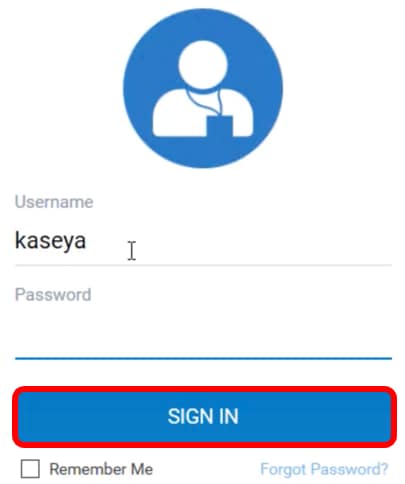
注意:在本例中,kaseya用作用户名。
步骤3.在“导航面板”中,选择Cisco> Main >Executive Report。
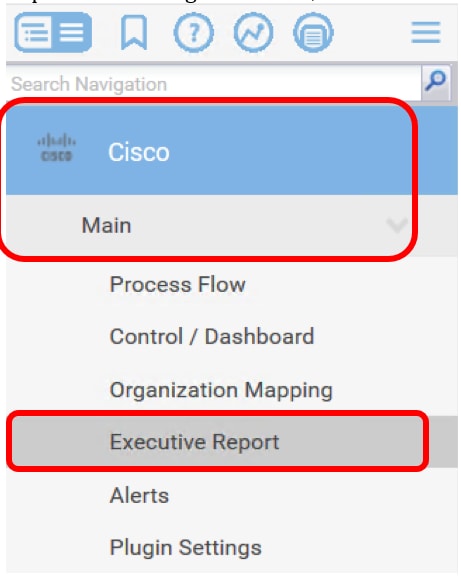
在此页面上,显示以下信息:
按站点划分的设备计数此区域显示每个站点中的站点和设备数量。
与严重事件关联的前10个设备此区域显示网络中检测到严重事件的10个设备的列表。
已计划“寿命终止”的设备此区域显示网络中已计划停止支持的思科设备数量。
设备“保修期外”此区域显示网络中不再有资格获得思科免费支持的设备数量。
具有“严重”警报的设备此区域显示网络中具有与其关联的“严重”级别警报的设备数。
可用固件更新此区域显示网络中有可用新固件更新的设备数量。
查找IT报告此区域显示指向以下报告页面的链接:
摘要显示FindIT Network Manager的摘要报告,其中显示站点、设备、类型、型号、固件更新、当前正在使用的固件、寿命终止状态和站点的维护状态。
寿命终止显示FindIT Network Manager的寿命终止报告,其中显示站点、产品ID、设备、类型、当前固件、日期等。
维护显示FindIT Network Manager的最终维护报告,其中显示站点、设备、类型、型号、序列号、设备状态、保修和保修结束日期。
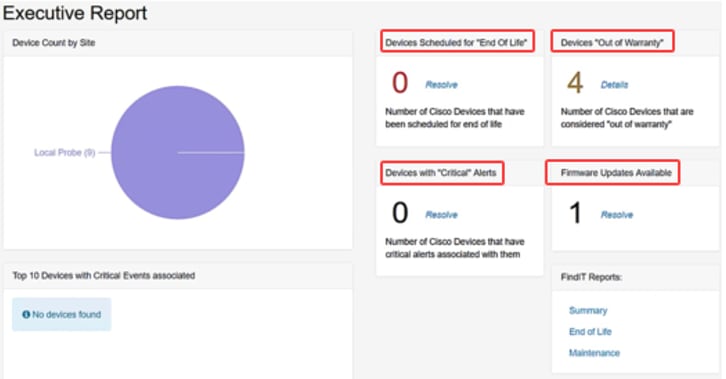
第4步。(可选)点击“为“寿命终止”、“可用固件更新”和/或具有“严重”警报的设备”下的Resolve以修复该情况,或点击“设备”下的Details以查看更多详细信息。
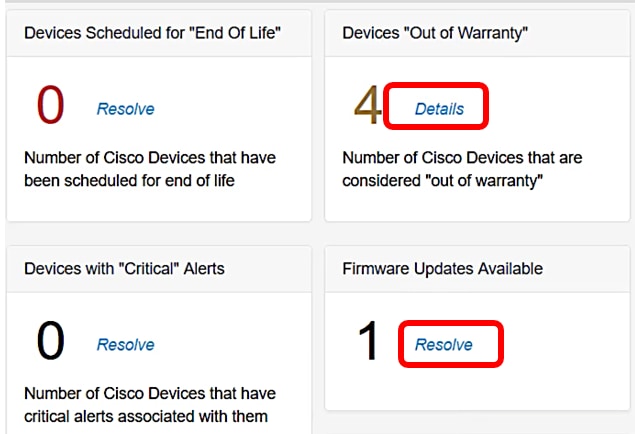
步骤5.单击FindIT Reports下的Summary链接以生成摘要报告。
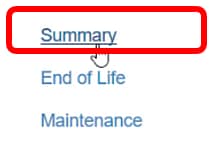
然后,该页面将引导您进入FindIT Network Manager Summary Report页面。
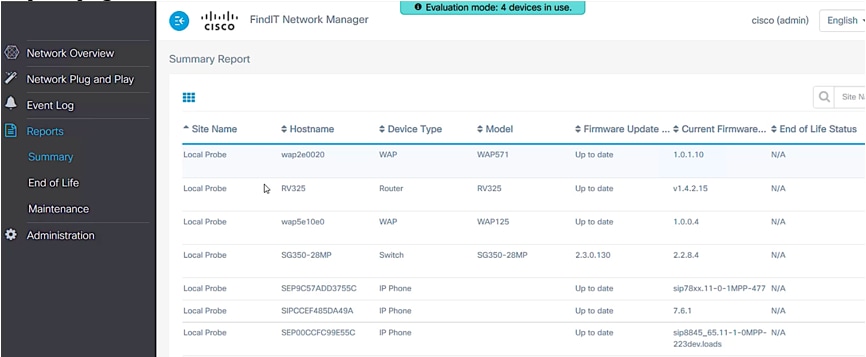
步骤6.单击“寿命终止”链接。
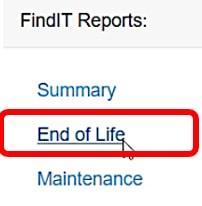
然后,该页面将引导您进入“查找IT网络管理器寿命终止报告”页面。
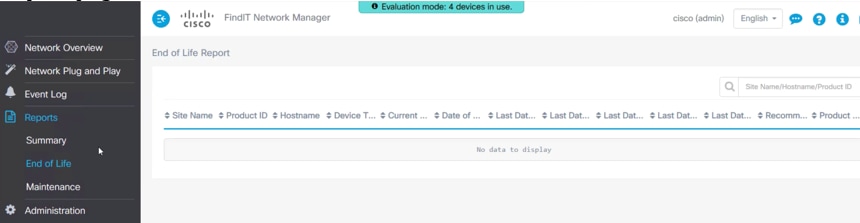
步骤7.单击“维护”链接页面。
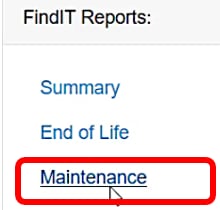
然后,该页面将引导您进入FindIT Network Manager维护报告页面。
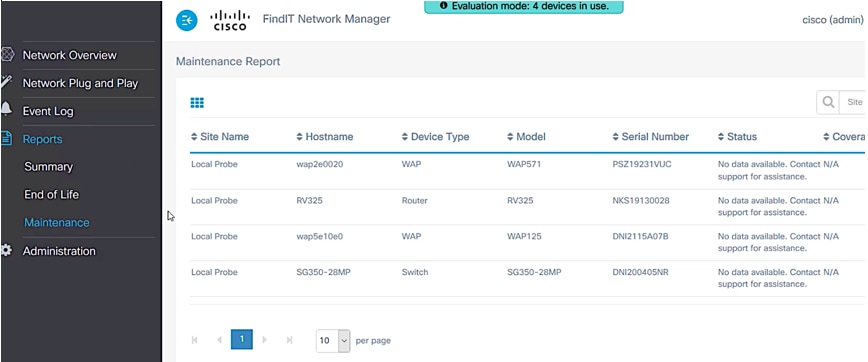
现在,您已成功运行Cisco FindIT Kaseya插件的执行报告。
 反馈
反馈